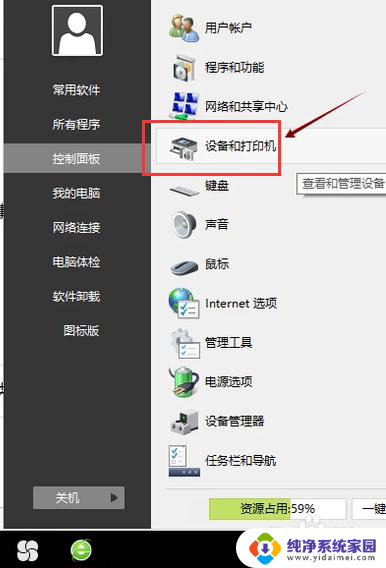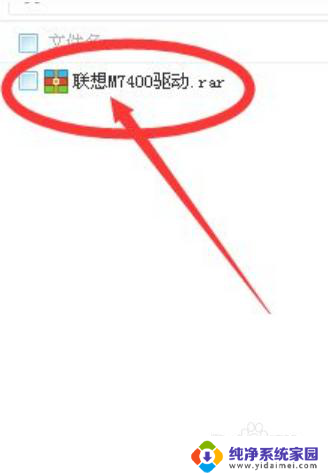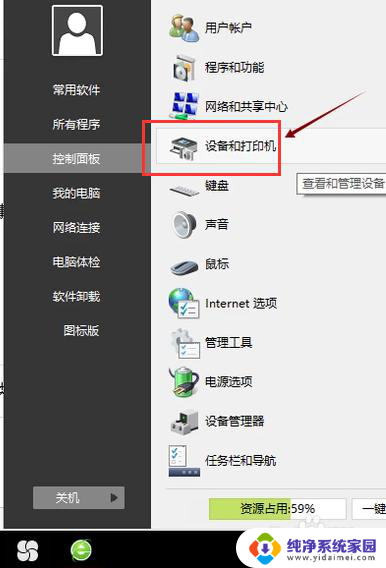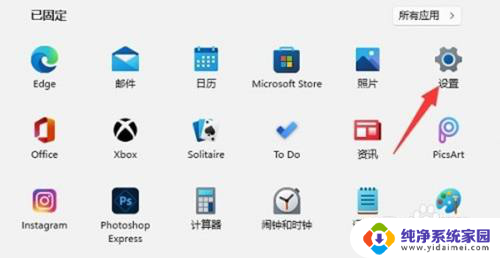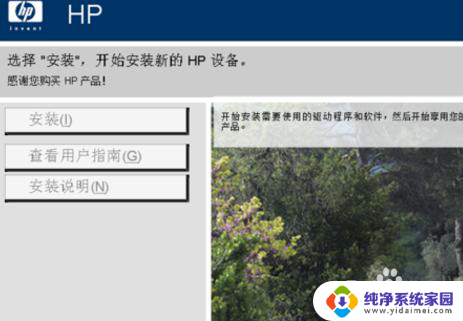安装驱动打印机 打印机安装步骤图解
更新时间:2024-02-10 16:49:02作者:xiaoliu
在如今信息化的时代,打印机已经成为我们工作和生活中必不可少的辅助设备,许多人在安装打印机时却常常感到困惑和无从下手。为了帮助大家更好地了解和掌握打印机的安装步骤,本文将通过图解的方式,详细介绍打印机的安装驱动和相关步骤,让大家能够轻松快捷地完成打印机的安装,提高工作效率。
步骤如下:
1.第一步,打开控制面板,点击“设备和打印机”
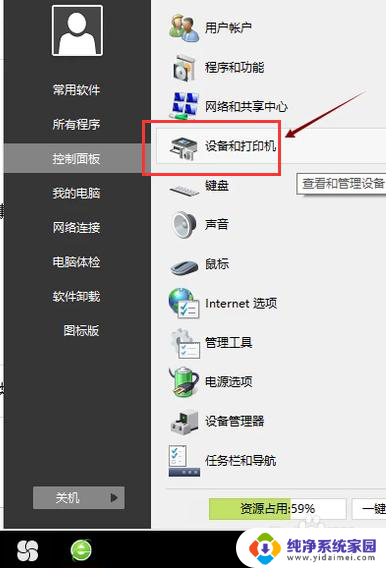
2.第二步,点击“打印服务器属性”
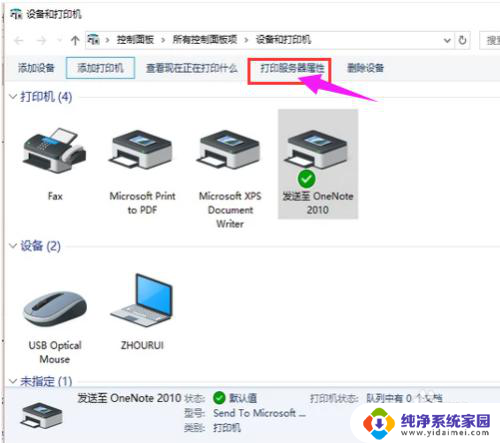
3.第三步,在“驱动程序”一栏下点击“添加”
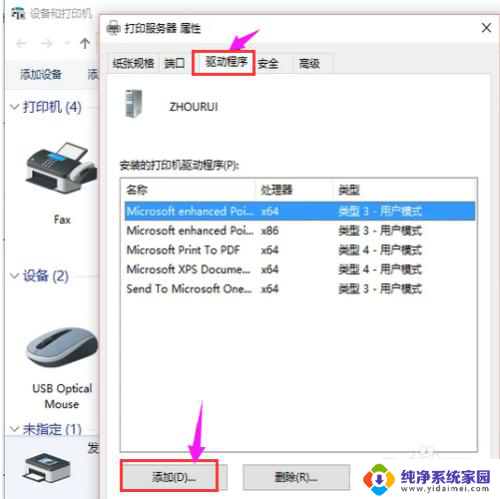
4.第四步,此时会出现添加打印机驱动程序向导。点击:下一步
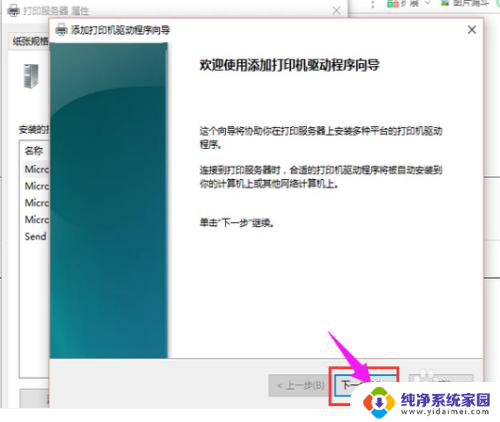
5.第五步,根据电脑的操作系统位数来选择。然后点击:下一步
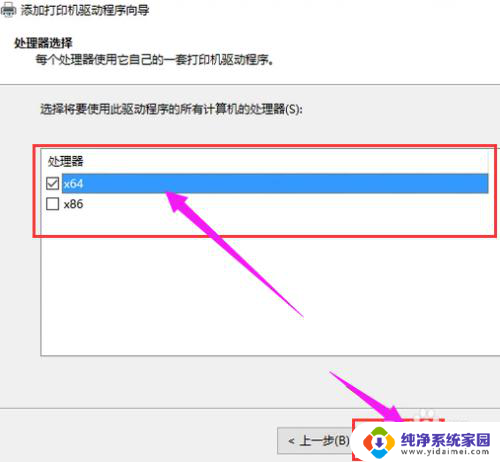
6.第六步,选择要安装的打印机驱动的制造商和型号。点击:下一步

7.第七步,完成了添加打印机驱动,点击完成即可
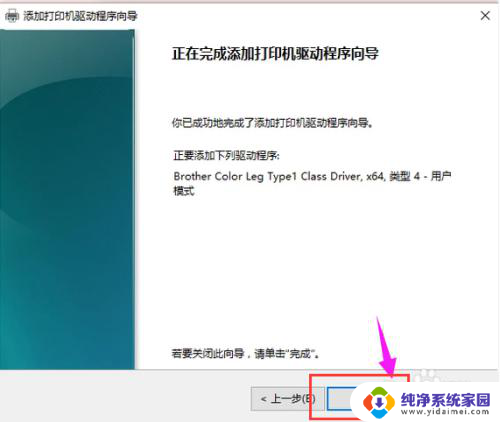
以上是安装打印机驱动程序的所有步骤,如果有任何疑问,请按照本文提供的方法进行操作,希望能够对大家有所帮助。